ProE5.0安装配置文档
proe5.0安装方法

ProE5.0安装方法简介本文档将介绍ProE5.0的安装方法。
ProE(又称为Creo)是由PTC公司开发的一款三维建模软件,用于设计、分析和制造复杂的产品。
ProE5.0作为ProE系列的一部分,具有强大的功能和广泛的应用范围。
系统要求在安装ProE5.0之前,请确保您的计算机满足以下系统要求:•操作系统:Windows 7/8/10(64位)•处理器:Intel Core i5或更高•内存:8GB或更多•存储空间:至少40GB的可用硬盘空间•显卡:支持OpenGL 4.0的独立显卡•分辨率:1280x1024或更高请注意,以上是ProE5.0的最低系统要求。
为了获得更好的性能和可靠性,建议您的计算机配置更高的硬件。
步骤下面是安装ProE5.0的步骤:步骤1:获取安装文件您需要获取ProE5.0的安装文件。
通常,您可以从PTC官方网站或授权的经销商处获得安装文件。
确保获取到的安装文件是正版并可以被您的计算机识别。
步骤2:运行安装程序双击安装程序文件,开始安装ProE5.0。
在安装向导中,按照指示选择安装选项和安装路径。
您可以选择安装ProE5.0的完整版或自定义版,具体取决于您的需求和计算机配置。
建议您将ProE5.0安装在系统盘以获得更好的性能。
步骤3:接受许可协议在安装过程中,您需要接受ProE5.0的许可协议。
请仔细阅读许可协议并同意条款。
如果您不同意许可协议,将无法继续安装ProE5.0。
步骤4:选择安装组件在进行安装过程中,您可以选择安装的组件。
ProE5.0提供了许多模块和工具,您可以根据自己的需求选择安装。
请注意,某些组件可能需要额外的许可证或安装文件。
步骤5:等待安装完成安装过程可能需要一段时间,具体取决于您的计算机配置和选择的安装组件。
请耐心等待安装完成。
步骤6:激活许可证安装完成后,您需要激活ProE5.0的许可证。
打开ProE5.0并按照界面上的指示进行许可证激活。
您可能需要输入许可证密钥或与PTC联系以获取许可证文件。
proe5.0安装说明

proe5.0安装说明:☆本教程适用于32位proe 5.0 M010,M020,M030,M040,M050,M060 过程完全一样;☆本教程适用于64位proe 5.0 M010,M020,M030,M040,M050,M060 安装破解时仅需将所述3个补丁路径中的 i486_nt 替换为x86e_win64 即可,其他过程完全一样。
☆本教程用于 Creo Elements/Pro 5.0 M070,M080,M090,M100,M110 时只需将教程中所有所述安装路径由“X:\Ptc\proeWildfire 5.0”变成“X:\Ptc\Creo Elements\Pro5.0”即可,其他过程完全一样。
proe5.0详细安装步骤:(本教程以M090为例安装)1、下载proe5.0 M090安装程序压缩文件,并解压该文件(解压路径一定不要包含中文字符),打开解压后的安装包,选择setup.exe 安装程序进行软件安装,弹出安装界面,注意左下角显示的主机ID,如下图所示:2、制作许可证文件:在解压出来的安装程序位置 CRACK 目录下找到 license.dat 文件,复制到你想放置许可证的位置,然后用记事本打开 license.dat,在“编辑”菜单里点“替换”,如下图所示,查找内容 00-00-00-00-00-00 ,替换为后面输入你的主机 ID,就是你运行 setup.exe 时左下角显示的主机 ID;输入完成后点全部替换然后保存 license.dat 文件。
3、选中“我接受”,接受协议,然后点“下一步”,如下图所示:4、不要点 Ptc License Server 安装,直接点Creo Elements/Pro进行安装,如下图所示:5、进入安装路径和组件选择界面,需要的组件选择安装,不需要的组件选择不安装,选择下一步,如下图所示:如若弹出此窗口,我们选择确定即可:6、根据你的需要选择“公制”或“英制”,我们选择公制,然后点下一步,如下图所示:7、添加许可证,把你在前面第二步中做好的许可证添加进去,注意如果你有多个网卡号可以做多个许可证添加进去,然后点击下一步。
Proe_wildfire5.0超详细安装说明
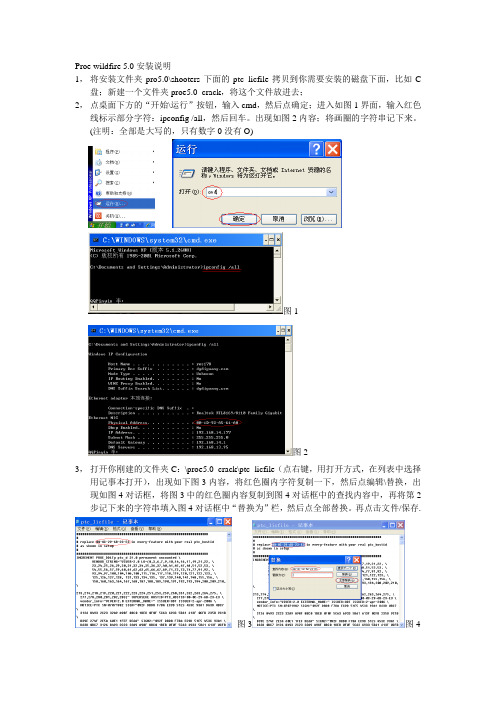
Proe wildfire 5.0安装说明1,将安装文件夹pro5.0\shooters下面的ptc_licfile拷贝到你需要安装的磁盘下面,比如C 盘;新建一个文件夹proe5.0_crack,将这个文件放进去;2,点桌面下方的“开始\运行”按钮,输入cmd,然后点确定;进入如图1界面,输入红色线标示部分字符:ipconfig /all,然后回车。
出现如图2内容;将画圈的字符串记下来。
(注明:全部是大写的,只有数字0没有O)图1图23,打开你刚建的文件夹C:\proe5.0_crack\ptc_licfile(点右键,用打开方式,在列表中选择用记事本打开),出现如下图3内容,将红色圈内字符复制一下,然后点编辑\替换,出现如图4对话框,将图3中的红色圈内容复制到图4对话框中的查找内容中,再将第2步记下来的字符串填入图4对话框中“替换为”栏,然后点全部替换。
再点击文件/保存.图3图44,点安装文件中的pro5.0\setup安装Proe。
出现如图5界面,点“下一步”,出现如图6界面,勾选“我接受”,再点“下一步”,出现如图7界面,点击红色圈proe/engineer图5 图6 图75,出现图8界面。
目标文件夹为将要安装的位置,如果你C盘够大,可直接默认。
一般用户帮助文件可不安装比较占硬盘空间,点其前面的小图标,选“不安装此功能”,再点语种,确认一下你系统的语种是否与之相符(系统为繁体的,语种也要选繁体,英文可兼选);然后点“下一步”,出现图9界面,点“添加”,勾选“锁定的许可证文件”,点其下方空格后面的打开,将步骤3中保存的文件C:\proe5.0_crack\ptc_licfile.dat选进来,然后点“确定”,再点“下一步”出现图10界面,直接点“下一步”图8 图9 图10出现如图11界面,将红色圈“安装windchill productpoint组件”前的方框中的“√”取消,然后点“下一步”,出现图12界面,点“安装”。
第一章 ProE5.0安装讲解

Pro/E5.0培训教材P/E50第一章Pro/E野火版5.0软件安装1.1 Pro/E野火版5.0安装的硬件和操作系统要求火安的件和操作系统求¾CPU芯片:一般要求1.3GHz以上¾内存:一般要求512MB以上¾显卡:一般要求显存32MB以上¾网卡:必须安装网卡¾硬盘:Pro/ENGINEER野火5.0软件基本模块需要4.6GB左右的硬盘空间,另外启动虚拟内存预留5.0GB以上空间。
¾鼠标:强烈建议使用三键(带滚轮)鼠标鼠标强烈建议使用三键(带滚轮)鼠标¾显示器:一般要求使用15in以上显示器¾键盘:标准键盘¾操作系统:Windows NT、98、ME、2000、XP、Win712安装前计算机设置1.2 安装前计算机设置1.2.1 环境变量设置境变量我的电脑属性高级环境变量新建12安装前计算机设置1.2 安装前计算机设置1.2.1 环境变量设置12安装前计算机设置1.2 安装前计算机设置1.2.1 环境变量设置12安装前计算机设置1.2 安装前计算机设置1.2.1 环境变量设置12安装前计算机设置1.2 安装前计算机设置 1.2.2 虚拟内存设置我的电脑属性高级性能设置高级虚拟内存更改一般初始值为512MB,最大值为1024MB 单击“确定”重启计算机1024MB, 单击确定重启计算机13设置计算机的网卡号1.3 设置计算机的网卡号我的脑(点右键)属性我的电脑查看“系统类型”13设置计算机的网卡号1.3 设置计算机的网卡号在公司服务器这个目录下将Pro/EWildfire_5.0.M060安装Wildfire50M060安装软件复制到自己计算机硬盘里(不可以有中文的目录)。
64 位操作系统请复制这个文件。
1.3 设置计算机的网卡号13设置计算机的网卡号双击SETUP安装双击SETUP安装。
13设置计算机的网卡号1.3 设置计算机的网卡号记下左下角的计算机ID下左下角的计算机号(注意每台电脑的ID号不一样)。
ProE5.0安装配置文档

ProE安装配置文档安装ProE5.0
找到文件
显示如下图
然后选择“开始”菜单,选择“运行”
然后选择“确定”,如下图:
记录下:Physical address的内容,按下图操作
选择:“00-00-00-00-00-00”全部替换为:Physical address,操作如下
替换后,保存退出
找ProE5.0的安装目录,进行ProE5.0的安装
“双击”安装图标,显示如下图:
在上图菜单中设置,设置内容如下两图
设置完毕如下图:
选择“添加”,弹出如下图对话框:选择“锁定的许可证文件(服务器未运行)”后,选择“许可证文件路径”文件夹图标。
找到如下图所示文件
返回到设置对话框
按照对话框显示配置
ProE安装完成。
下面进行破解:首先找到文件
将上图中文件,拷贝到下图中位置
双击运行文件,如下图:
点击“PATCH”如下图:
选择“否”
如上图:当右侧显示“*PATCHING DONE*”时,选择“EXIT”。
然后配置第二个文件(操作类似配置第一个文件)
找到文件
将文件复制到下图位置
运行文件
配置第三个文件找到文件
将文件复制到下图位置
运行文件
退出后ProE5.0破解完毕。
下面进行BOSUN绘图模板网络设置:“右击”我的电脑,选择如下图:
按照上图设置,设置完成后“我的电脑”打开,显示如下:
在桌面上找到ProE5.0的快捷图标,“右击”显示如下图:
选择“属性”,如下图:
起始位置内容按照上图填写,选择“应用”选择“确定”,设置全部完成。
Pro E5.0安装教程(适合proe5的各个版本)
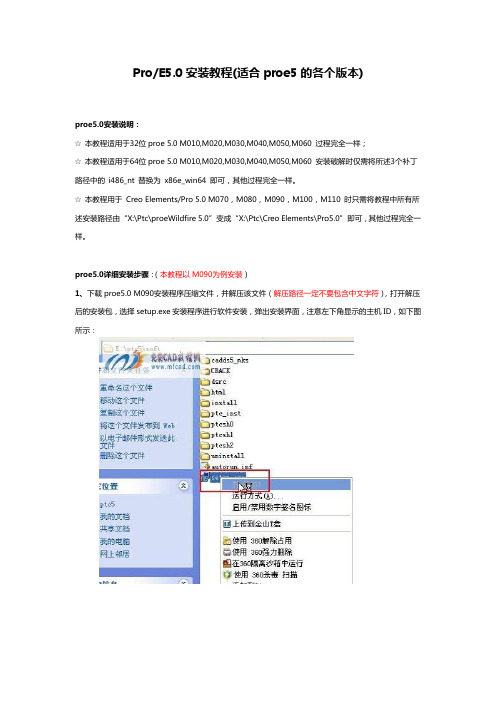
Pro/E5.0安装教程(适合proe5的各个版本)proe5.0安装说明:☆ 本教程适用于32位proe 5.0 M010,M020,M030,M040,M050,M060 过程完全一样;☆ 本教程适用于64位proe 5.0 M010,M020,M030,M040,M050,M060 安装破解时仅需将所述3个补丁路径中的i486_nt 替换为x86e_win64 即可,其他过程完全一样。
☆ 本教程用于Creo Elements/Pro 5.0 M070,M080,M090,M100,M110 时只需将教程中所有所述安装路径由“X:\Ptc\proeWildfire 5.0”变成“X:\Ptc\Creo Elements\Pro5.0”即可,其他过程完全一样。
proe5.0详细安装步骤:(本教程以M090为例安装)1、下载proe5.0 M090安装程序压缩文件,并解压该文件(解压路径一定不要包含中文字符),打开解压后的安装包,选择setup.exe安装程序进行软件安装,弹出安装界面,注意左下角显示的主机ID,如下图所示:2、制作许可证文件:在解压出来的安装程序位置CRACK(注意下载的版本不一样这里的名字可能也不一样,有可能为:Shooters 或MAGNiTUDE)目录下找到license.dat 文件(或类似dat文件),复制到你想放置许可证的位置,然后用记事本打开license.dat,在“编辑”菜单里点“替换”,如下图所示,查找内容00-00-00-00-00-00 ,替换为后面输入你的主机ID,就是你运行setup.exe 时左下角显示的主机ID;输入完成后点全部替换然后保存license.dat 文件。
3、选中“我接受”,接受协议,然后点“下一步”,如下图所示:4、不要点Ptc License Server 安装,直接点Creo Elements/Pro进行安装,如下图所示:5、进入安装路径和组件选择界面,需要的组件选择安装,不需要的组件选择不安装,选择下一步,如下图所示:如若弹出此窗口,我们选择确定即可:6、根据你的需要选择“公制”或“英制”,我们选择公制,然后点下一步,如下图所示:7、添加许可证,把你在前面第二步中做好的许可证添加进去,注意如果你有多个网卡号可以做多个许可证添加进去,然后点击下一步。
PROE5.0图文详细安装说明

下一步 C 改为 D 安装
等待安装完成点下一步退出
八:破解,打开安装包里的 CRACK 文件夹将里 面的 proe_WF5_Win32_crk 文件 COPY 至安装目 录 D:\Program Files\PTC\Creo Elements\Pro5.0\i486_nt\obj 下运行
Copy 此文件至 D:\Program Files\PTC\Creo Elements\Pro5.0\i486_nt\obj
四:解压 PROE5.0 目录下 CRACK 文件将里面的 license 文件 copy 至 PTC 目录下
五:将 lincense 文件以记事本打开按 Crtl+H 键将 lincense 文件里的 00‐00‐00‐00‐00‐00 全部替换为 本地网卡物理地址(物理地址查看方法参看六)
六:本地网卡物理地址ห้องสมุดไป่ตู้看方法为,右击电脑右 下角本地连接选择状态—支持—详细信息—实 际地址即是
七:现在开始安装 PROE5.0,打开刚解压 OK 的 文件夹,点击里面的 SETUP
打开文件夹 双击 SETUP 安装
下一步
接受 选择第二项
安装目录由默认的 C 盘改为 D 盘其他不变,下一步 选择公制并下一步
添加 license 文件(选择刚才改的 license 文件,在 D:\Program Files\PTC 下,选好后点确定,下一步) 勾选桌面下一步
PROE5.0 安装说明
一:将 PROE5.0 安装文件从服务器 COPY 至本机。 文件目录位置为 \\192.168.1.10\mis\Soft\Often\PROE5.0 进入 192.168.1.10 帐号密码都为 public
二:复制 Ok 后解压 PROE5.0 安装包
ProE5.0安装与配置方法

Pro/E5.0按如下的安装规范统一装在E:1.安装规范1.1安装目录原则上所有proe的东西都放在统一的安装根目录下安装根目录E:\proe wildefire5.0(装在E盘)在安装根目录下建目录用于存放liscense.dat文件:E:\proe wildefire5.0\liscense启动目录:E:\proe wildefire5.0\My Documents程序安装目录:E:\proe wildefire5.0\proeWildfire 5.0浮动服务器目录:E:\proe wildefire5.0\flexnet标准件目录:E:\proe wildefire5.0\PTC国家标准件库1.2模版文件a4-m.drw (工程图模版)mmks_asm_design.asm (组件模版)mmks_part_solid.prt (零件模版)以上三个模版文件拷到E:\proe wildefire5.0\proeWildfire 5.0\templates目录在程序安装目录下建新目录trail E:\proe wildefire5.0\proeWildfire 5.0\trail用来存放程序追踪文件,用于文件丢失时的恢复,可定期删除里面的文件。
1.3配置文件config.pro (基本配置文件)活动绘图.dtl (工程图配置文件)以上两个文件拷到启动目录E:\proe wildefire5.0\My Documents1.4标准件库把标准件整个文件夹《PTC国家标准件库》拷到安装根目录E:\proe wildefire5.0中(标准件库还没有完善,可以临时先用)。
然后回到启动目录my documents下,双击打开config.pro,将其中的“pro_library_dir”改为“D:\proe wildfire5.0\proe wildfire5.0\PROE标准件库\PROE标准件库”;将其中的“pro_catalog_dir”改为“D:\proe wildfire5.0\proe wildfire5.0\PROE标准件库\PROE标准件库”。
proe5.0常用配置文件说明
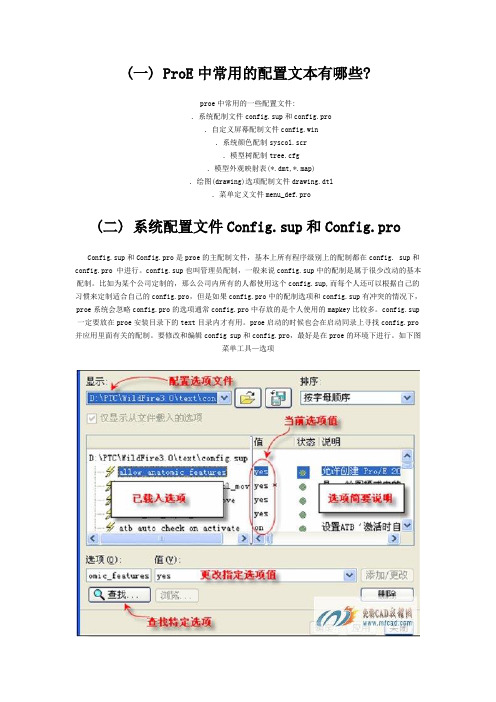
(一) ProE中常用的配置文本有哪些?proe中常用的一些配置文件:.系统配制文件config.sup和config.pro.自定义屏幕配制文件config.win.系统颜色配制syscol.scr.模型树配制tree.cfg.模型外观映射表(*.dmt,*.map).绘图(drawing)选项配制文件drawing.dtl.菜单定义文件menu_def.pro(二) 系统配置文件Config.sup和Config.proConfig.sup和Config.pro是proe的主配制文件,基本上所有程序级别上的配制都在config. sup和config.pro 中进行。
config.sup也叫管理员配制,一般来说config.sup中的配制是属于很少改动的基本配制。
比如为某个公司定制的,那么公司内所有的人都使用这个config.sup,而每个人还可以根据自己的习惯来定制适合自己的config.pro,但是如果config.pro中的配制选项和config.sup有冲突的情况下,proe系统会忽略config.pro的选项通常config.pro中存放的是个人使用的mapkey比较多。
config.sup 一定要放在proe安装目录下的text目录内才有用。
proe启动的时候也会在启动同录上寻找config.pro 并应用里面有关的配制。
要修改和编辑config sup和config.pro,最好是在proe的环境下进行。
如下图菜单工具—选项要添加或修改选项,只需在对话框下方的添加栏上输入要添加或修改的选项(系统会自动根据你的输入搜索选项的),然后在值栏重输入或选择选项值,接着点添加/更改按钮就可以添加或修改该选项当所有的选项都修改或添加完了就可以点应用。
如果你想作为以后的标准配制,就要点另存图标把配制文件保存到你的proe启动目录内(名字还是config.pro) 不少人反映proe的配制选项难记,不知道哪个选项有什么用,也不知道怎么拼,其实这些也不需要怎么记的你可以点对话框里的查找图标,然后进入选项搜索的对话框,在这个对话框内你可以按照配制的类型来进行搜索,比如,你想找有关组件处理的选项,就可以在查找范围的下拉菜单中选择”组件处理”然后在输入关键字中输入关键词,比如你记得配制选项开头两个字符是cu的话,就可以在上面输入cu来进行搜索,系统就会把所有以cu开头的和组件处理相关的配制选项都在下面的列表中显示出来,并且在每一个选项的右边都有简要的说明选择你想要的选项然后在值栏中设定值便可如果你想列出所有界面字体的设置选项,那么就可以在关键字文本框中输入font并在查找范围内选择用户界向便可。
PROE5.0详细安装方法

PROE5.0安装方法
1:先安装虚拟光驱;.
2.然后用虚拟光驱打开PROE5.0.如下图:
3.然后点----工具-----加载到虚拟光驱。
4.打开我的电脑出现了一个光驱。
5.然后打开这个光驱。
6.然后复制这个到D盘。
7.打开这个文件夹出现了如下图这几个文件。
8.然后以记事本方式打开这个文件。
9.出现了这个记事本。
10.打开开始菜单。
11.然后点远行。
然后cmd.
12.然后输入。
Ipconfig/all出现ID号了。
13.然后记下这个ID号:如:00-26-82-2E-E4-C4
14.然后打开刚才出现的记事本。
全部替换里面的00-00-00-00-00-00
15.然后保存记事本。
16.然后打开。
17.出现了这个解密文件。
18.然后打开安装文件。
19.点这个安装。
20.点下一步。
我接受,下一步:
21.出现这个。
22.点这个安装。
23.下一步安装。
24.下一步。
公制,下一步。
25.下一步。
26.点添加。
添加解密文件。
27锁定的许可证文件.
28.点这个
29,选择解密文件。
30.下一步出现这个,
31,下一步。
32,下一步。
33.点安装。
34,等安装完后,把这个注册机文件复制到.
35.复制到这个文件夹下。
36.然后打开这个文件进行注册。
37,OK,安装完成。
官方proe5.0配置文件,word版,方便查找

副本,但不同意我们收集和传送此类数据 (包括美国),请停止使用此非法版本,然后与 PTC 联系以获取合法的许可版本。
若需了解重要的版权、商标、专利、授权和数据收集信息,请考虑如下选项:针对Windchill产品,请选择产品页面底部的 "关于 Windchill"。对于InterComm产
allow_save_failed_model
allow_shrink_dim_before
allow_solid_perspective_hlr
allow_udf_style_cosm_threads
allow_update_part_simp_rep_data
尺寸和公差
组件
组件
铸造和模具设计
模型显示
动连接"命令不一起动作。
禁止使用鼠标移动绘图视图。
2
no, yes
yes, no
yes, no
yes, no
yes, no
no, yes
yes, no
yes, no
yes, no
yes, no
no
yes
no
yes
no
no
yes
no
yes
no
Pro/ENGINEER Wildfire 5.0配置选项
名称
取消停放 - 以单独的窗口显示辅助窗口。
输入一个精确值来覆盖缺省下限。相对精度
的最小值是 1E-06。
值
undocked, docked
缺省值
Docked
ProE5.0安装方法

4.找到文件夹MAGNiTUDE中ptc.dat文件,并用记事本打开ptc.dat文件,将00-00-00-00-00-00全部替换成你主机的ID号,保存
5.运行 keygen.bat 会自动生成license.dat,把license.dat放到硬盘任意一个英文文件夹下面
6.返回ProE安装页面,点下一步,再下一步,然后选择安装:Pro/ENGINEER (不要安装PTC License Server)
10.指定productView ExpressБайду номын сангаас安装位置,点安装,开始安装……
11.弹出java安装请求,改变安装目录,接受安装,下一步……弹窗点完成
12.返回ProE安装页面,下一步,退出
二、破解
1.复制把文件夹MAGNiTUDE中PTC_WF5_x64_Corrector.exe文件复制到Program Files目录下(必需是放在Pro/E 5.0 M060安装文件夹的上一级文件夹),并运行它
一、安装
1.首先设置环境变量:我的电脑——属性——高级系统设置——高级——环境变量——在用户变量和系统变量中新建——
变量名lang,变量值chs (Win7的方法)
2.开始安装ProE,运行setup.exe
3.在安装页面中记下主机ID:F4-6D-04-64-C3-9B(每台机不一样)
windows7中网卡的MAC地址查看方法:
windows键+R,输入“cmd”后回车,输入“ipconfig /all”回车
7.指定安装的路径,选择要安装的功能(选项中有模具元件目录、模流分析软件、NC后处理等),下一步,选择“公制”标准,下一步
8.“添加”“锁定的许可证文件(服务器未运行)”,许可证文件路径指向刚才修改的ptc.dat文件,确定,下一步
Proe5.0详细安装说明

准备工作:我们要在WIN7下安装,所以要解压64位版本的安装文件:PTC.PRO.ENGINEER.WILDFIRE.V5.M060.WIN64-MAGNiTUDE。
如果是XP就解压32位。
第1步:运行setup.exe,开始执行安装,出现第一个安装的欢迎页面,同时在这个页面里也需要记下一个重要信息,也就是你的网卡号(mac地址),PTC称为HostID,这一个网卡号需要用在许可(license)的破解上,记下这个数字,本案例中是00-E0-4D-9F-7A-14。
第2步把虚拟光驱内MAGNiTUDE目录复制到本机硬盘中,然后用记事本打开ptc.dat,把上面记录下来的主机ID(本例中是00-E0-4D-9F-7A-14)替换里面的00-00-00-00-00-00(可能不一定是,要注意看文件头上的显示),然后保存。
接着运行同一目录下的keygen.bat,就可以在目录下生成license.dat,这就是后面需要使用的许可文件。
第3步:在STEP 1中的欢迎页面中点击“下一步”,进入接受许可证协议页面,在“接受许可证协议的条款和条件”前的检查框打上勾接受协议,然后点击“下一步”按钮。
第4步:进入“选取要安装的产品”页面,然后点击“Pro/ENGINEER & Pro/ENGINEER Mechanica”第5步:选择好模块后,点击“下一步”进入下一个安装界面。
如果是WildFire5.0,那么会需要用户选择安装英制配置还是公制配置,对于我们来说一般自然是选择公制了。
第6步:进入“FLEXnet 许可证服务器”安装步骤,点击“添加”按钮并选择“锁定的许可证文件(服务器未运行)”,然后选择STEP 2中所修改和保持的ptc_licfile.dat文件并确定。
确定后所选择的许可文件就会自动添加到许可证服务器列表内,并且可以点击文件前面的+号来展开看到许可的模块,如果可以展开表面许可(license)的破解没问题,否则说明破解有问题,通常是网卡号的替换步骤不正确。
ProE野火版5.0 配置选项 官方文档(正版附赠 值得收藏)
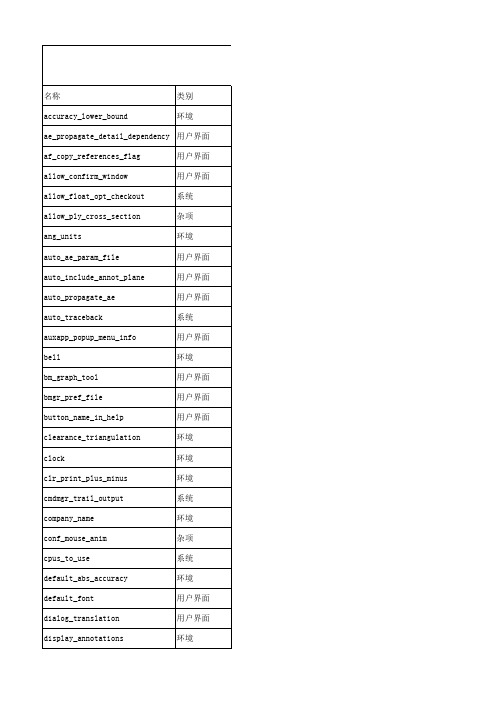
regen_backup_directory regen_backup_using_disk relation_file_editor relation_text_trail_output relation_tool_mapkey_behavior reserved_menu_space right_mouse_button_popup saveunders_enabled select_on_dtm_edges set_menu_width set_trail_single_step show_cav_fit_loc_sys show_dim_sign show_selected_item_id spin_center_display start_appmgr
控制对象完整文件名 (包括其对象类型后缀及其版本号) 和窗口标题中的文件路径的显示,以及模型 信息显示。是 - 显示完整文件名和文件路径。否 - 只显示对象名称。 允许用户向服务器预设用于“应用策略”命令的策略。 控制"精度"菜单的显示。是 - 从"零件设置"菜单中选择"精度"时,总能出现"精度"菜单。否 - 只有 在当前用绝对精度定义零件时,才出现该菜单。 控制对话框中的弹出式帮助。是 - 启用帮助。否 - 禁用帮助。 设置树定制是否允许从Pro/E窗口分离树窗口。 控制导出报告在嵌入式浏览器中的显示格式。RTF 格式 - 以 RTF 格式导出报告,逗号分隔 - 以逗 号分隔格式导出报告。 为扩大反向箭头 (用于显示特征创建方向) 尺寸设置比例因子 (缺省值 = 1)。 确定菜单和对话框中文本的有关尺寸。要使改变有效,必须重启动Pro/ENGINEER。 设置在顶级"撤消/重做"中的缺省条目数(缺省 = 50)。 设置用来运行Pro/ENGINEER的某些平台所使用的可选图形环境。有关缺省和可选图形的列表,请参阅 <安装指南>。 活动的“Pro/ENGINEER 帮助中心”的 URL 为 http://localhost:<端口号>/index.jspx (如果帮助中 心未与 Pro/E 产品一起安装在缺省路径)。或者为部署在 Web 服务器上的“Pro/ENGINEER 帮助中心” 指定运行非英文版Pro/ENGIN EER时,显示简要帮助信息所用的语言。是 - 用本国语言显示。否 用英语显示。 是 - 在模型树中选取的项目在几何区域中加亮。 确定当图标化一个窗口时,有多少其它Pro/ENGINEER窗口/菜单也将图标化。是 -图标化所有的窗口 和菜单。否 - 只图标化选取的窗口。 设置信息显示的缺省格式类型。Text - 以纯文本的形式输出信息。HTML - 以html数据输出信息。 设置表示信息的缺省方法。两者都 - 查看屏幕上的信息并将信息写入到文件。屏幕 - 只查看屏幕上 的信息。文件 - 只将信息写入到文件。选择 - 从"信息输出"菜单中选取方法。 警告用户正在初始化一个 DRM 会话。如果设置为“否” ,则该警告对话框将被跳过。 On - 由键盘输入菜单命令时,允许使用缩写。 提供通过键盘选取图形区域中位置的性能。是 - 可通过键盘在图形区域中进行选取。否 - 需要鼠标 在图形区域中进行选取。 保存一个键盘宏。使用"工具">"映射键"来创建、编辑和删除映射键。 映射键执行行为。无反馈 - 映射键将执行并且不提供反馈; 执行并反馈 - 在执行失败时给出警 告;失败时停止 - 失败时停止执行并提供反馈消息。 再生后或按用户请求计算质量属性。 切换变量的 Mathcad 分析自动映射 启动 Pro/ENGINEER 时,指定要加载的模型树配置文件。 碰撞检测中用于逼近模型的网格三角形的数量。 从"信息"菜单中使用"测量"对话框时,设置显示为结果的重要图形数。 指定Pro/ENGINEER菜单条、菜单和所有其它子项所使用的字体。指定任意顺序 (斜粗体、24、次数或 24、次数、斜粗体效果相同) 的用逗号分隔的变量。任何被忽略的变量都使用标准设置。 控制“菜单管理器”的位置。 外部 -“菜单管理器”的左上角与窗口的右上角对齐,内部 -“菜单管理器” 的右上角与图形区域的右上角对齐,自适应 - 如果有足够的空间,则“菜单管理器”位于外部; 否 在帮助菜单中指定您自己的“菜单映射器”URL。 指定运行非英文版Pro/ENGIN EER时,菜单显示的语种。
Pro ENGINEER Wildfire 5.0 系统配置文件config-pro、sup、win
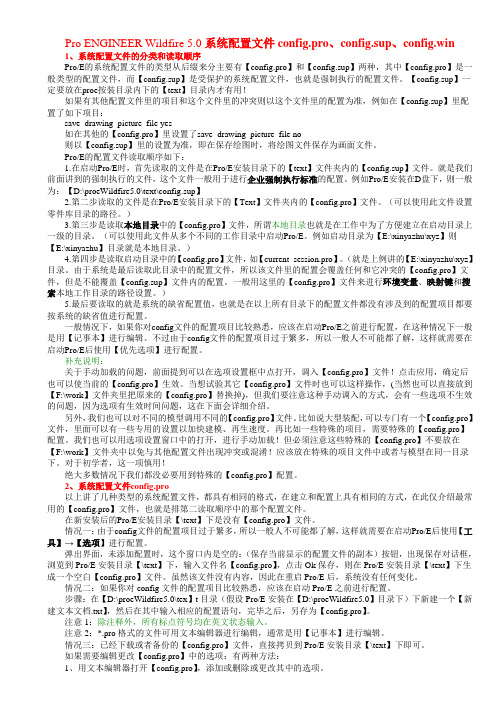
Pro ENGINEER Wildfire 5.0系统配置文件config.pro、config.sup、config.win1、系统配置文件的分类和读取顺序Pro/E的系统配置文件的类型从后缀来分主要有【config.pro】和【config.sup】两种,其中【config.pro】是一般类型的配置文件,而【config.sup】是受保护的系统配置文件,也就是强制执行的配置文件。
【config.sup】一定要放在proe按装目录内下的【text】目录内才有用!如果有其他配置文件里的项目和这个文件里的冲突则以这个文件里的配置为准,例如在【config.sup】里配置了如下项目:save_drawing_picture_file yes如在其他的【config.pro】里设置了save_drawing_picture_file no则以【config.sup】里的设置为准,即在保存绘图时,将绘图文件保存为画面文件。
Pro/E的配置文件读取顺序如下:1.在启动Pro/E时,首先读取的文件是在Pro/E安装目录下的【text】文件夹内的【config.sup】文件。
就是我们前面讲到的强制执行的文件,这个文件一般用于进行企业强制执行标准的配置。
例如Pro/E安装在D盘下,则一般为:【D:\proeWildfire5.0\text\config.sup】2.第二步读取的文件是在Pro/E安装目录下的【Text】文件夹内的【config.pro】文件。
(可以使用此文件设置零件库目录的路径。
)3.第三步是读取本地目录中的【config.pro】文件,所谓本地目录也就是在工作中为了方便建立在启动目录上一级的目录。
(可以使用此文件从多个不同的工作目录中启动Pro/E。
例如启动目录为【E:\xinyazhu\xyz】则【E:\xinyazhu】目录就是本地目录。
)4.第四步是读取启动目录中的【config.pro】文件,如【current_session.pro】。
【实用资料】proeWildfire 5.0 安装.doc

proeWildfire 5.0 简体中文正式版下载安装破解
2009-12-03 01:51 P.M.
下载:proeWildfire 5.0 F000 简体中文版
此为BT种子,请先安装BT下载软件。
下载的proeWildfire 5.0为压缩文件716MB,解压后2.9G
安装:
一、修改中文环境变量
二、配制许可证
用记事本打开Crack目录里的ptc_licfile.dat用‘记事本’打开后按住键盘:“CTRL+H”,查找替换所有的00-00-00-00-00-0改为你的HOST ID(这些信息可在软件安装界面找到),保存
三、安装软件
安装软件有两种方法:
方法1、运行BIN目录下的ptcsetup.bat
修改目标文件夹,选择要安装的功能后,单击下一步
删除里面的许可证服务器,添加配置好的许可,单击下一步
一直单击下一步
单击配置就可以安装了。
这种方式安装因为要把所有文件复制一份,安装时间要比较长。
方法2、运行dsrc\i486_nt\obj目录下的ptcsetup.exe
单击下一步
选择 I accept,单击下一步
单击Pro/ENGINEER&Pro/ENGINEER Mechanica
将目录文件夹改为软件所在文件夹,单击下一步提示“是否从光盘复制文件” 选否
删除里面的许可证服务器,添加配置好的许可,单击下一步
单击下一步
取消所有选项,单击下一步
单击安装
用这种安装因为有很多文件不要复制,所以安装比较快,而且比较节约硬盘空间,个人比较喜欢这种安装方式。
启动界面:
版本信息:。
Proe5.0中文版安装指南

安装中文版的Proe首先要设置电脑的环境变量”lang”为”chs”这样启动后才是中文界面。
利用工具生成许可证license文件后还需要对软件进行破解(crack),就是把两个文件复制到Proe安装目录运行即可,详细操作请阅读本文。
第一步:设置环境变量安装Proe5.0中文版首先需要添加环境变量。
操作:点选“我的电脑”->点击右键->”属性”->“高级”->“环境变量”->“新建”->变量名填入“lang”->变量值填入“chs”->“确定”,如图1。
图1第二步:记录主机ID打开光盘双击“setup.exe”或自动运行至如图2界面,记录左下角TPC 主机ID 后面的字符串,本教程中假设为“00-AA-BB-CC-DD-EE”。
图2第三步:制作许可证文件在光盘中找到“ShooTERS”(或其它“crack”文件夹等)文件夹用记事本打开“license.dat”全部替换“00-0C- 29-6B-23-E3”为您电脑的主机ID(假设为本教程ID)“00-AA-BB-CC-DD-EE”,如图3。
另存为“license.dat”至您的电脑D盘(或其它目录)。
Proe5.0 M040破解文件下载:点击下载图3第四步:选择安装产品请您回到Proe5.0安装界面点选“下一步”->勾选“我接受”->“下一步”->选择“Pro/ENGINEER&Pro&ENGINEER Mechanica”,如图4。
图4第五步:选择安装目录和子功能选择您安装目录,产品功能选择“安装所有子功能”,确认语种“简体中文”被选择,如图5。
图5第六步:选择许可证文件按照如图6步骤选择第三步制作的“license.dat”文件。
图6第七步:选择Proe启动目录按照图7所示选择您的proe启动目录。
图7第八步:按照默认设置继续安装下面的步骤您只需安装默认的设置点击“下一步”即可完成Proe5.0的安装。
proe配置方法及注意事项
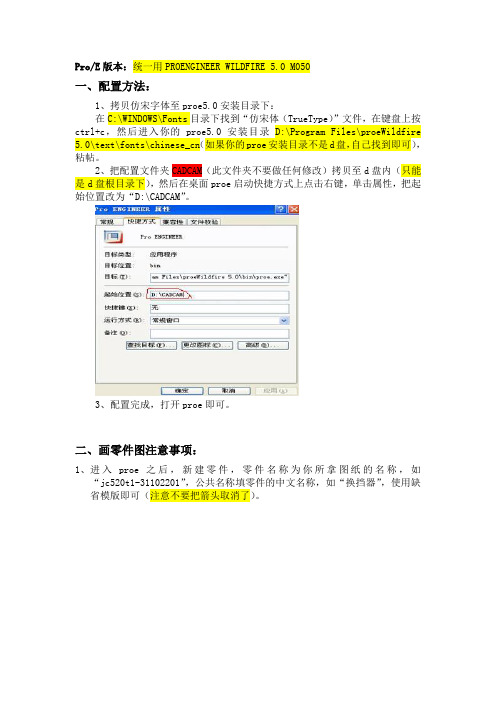
Pro/E版本:统一用PROENGINEER WILDFIRE 5.0 M050一、配置方法:1、拷贝仿宋字体至proe5.0安装目录下:在C:\WINDOWS\Fonts目录下找到“仿宋体(TrueType)”文件,在键盘上按ctrl+c,然后进入你的proe5.0安装目录D:\Program Files\proeWildfire 5.0\text\fonts\chinese_cn(如果你的proe安装目录不是d盘,自己找到即可),粘帖。
2、把配置文件夹CADCAM(此文件夹不要做任何修改)拷贝至d盘内(只能是d盘根目录下),然后在桌面proe启动快捷方式上点击右键,单击属性,把起始位置改为“D:\CADCAM”。
3、配置完成,打开proe即可。
二、画零件图注意事项:1、进入proe之后,新建零件,零件名称为你所拿图纸的名称,如“jc520t1-31102201”,公共名称填零件的中文名称,如“换挡器”,使用缺省模版即可(注意不要把箭头取消了)。
2、进入绘图环境之后,进入“工具—参数”把所画零件的材料填入“材料”G_MATERIAL一栏中。
3、在菜单上点击“更新”图标。
(切勿忘记,如果忘记了,在之后画图过程中要补上,随便什么时候都行)。
三、画工程图注意事项:1、新建工程图,工程图名称为你所拿图纸的名称,如“jc520t1-31102201”,公共名称填零件的中文名称,如“换挡器”,取消使用缺省模版,选择“格式为空”。
“浏览“选择图纸大小即可。
四、上交作业注意事项:零件图和工程图要放在一个文件夹下边,文件夹名称为你所画图纸的零件号如“jc520t1-31102201”.(要把旧版本删除了,最后只剩下一个零件图和一个工程图)。
Proe5.0配置文件使用说明(测试版)
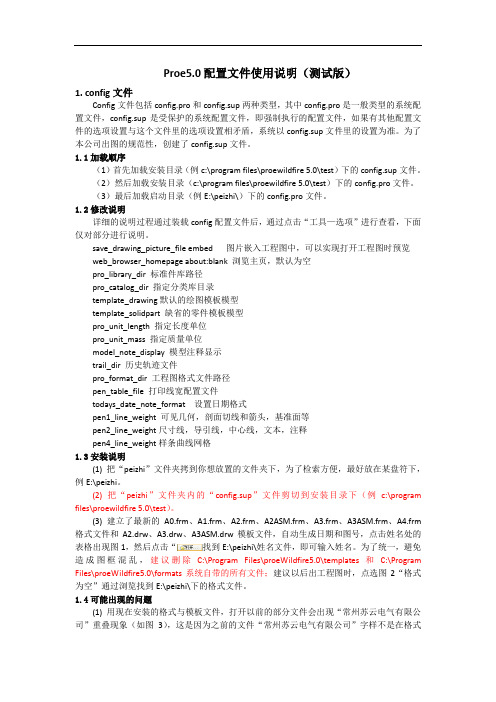
Proe5.0配置文件使用说明(测试版)1. config文件Config文件包括config.pro和config.sup两种类型,其中config.pro是一般类型的系统配置文件,config.sup是受保护的系统配置文件,即强制执行的配置文件,如果有其他配置文件的选项设置与这个文件里的选项设置相矛盾,系统以config.sup文件里的设置为准。
为了本公司出图的规范性,创建了config.sup文件。
1.1加载顺序(1)首先加载安装目录(例c:\program files\proewildfire 5.0\test)下的config.sup文件。
(2)然后加载安装目录(c:\program files\proewildfire 5.0\test)下的config.pro文件。
(3)最后加载启动目录(例E:\peizhi\)下的config.pro文件。
1.2修改说明详细的说明过程通过装载config配置文件后,通过点击“工具—选项”进行查看,下面仅对部分进行说明。
save_drawing_picture_file embed 图片嵌入工程图中,可以实现打开工程图时预览web_browser_homepage about:blank 浏览主页,默认为空pro_library_dir 标准件库路径pro_catalog_dir 指定分类库目录template_drawing默认的绘图模板模型template_solidpart 缺省的零件模板模型pro_unit_length 指定长度单位pro_unit_mass 指定质量单位model_note_display 模型注释显示trail_dir 历史轨迹文件pro_format_dir 工程图格式文件路径pen_table_file 打印线宽配置文件todays_date_note_format 设置日期格式pen1_line_weight 可见几何,剖面切线和箭头,基准面等pen2_line_weight尺寸线,导引线,中心线,文本,注释pen4_line_weight样条曲线网格1.3安装说明(1) 把“peizhi”文件夹拷到你想放置的文件夹下,为了检索方便,最好放在某盘符下,例E:\peizhi。
- 1、下载文档前请自行甄别文档内容的完整性,平台不提供额外的编辑、内容补充、找答案等附加服务。
- 2、"仅部分预览"的文档,不可在线预览部分如存在完整性等问题,可反馈申请退款(可完整预览的文档不适用该条件!)。
- 3、如文档侵犯您的权益,请联系客服反馈,我们会尽快为您处理(人工客服工作时间:9:00-18:30)。
ProE安装配置文档安装ProE5.0
找到文件
显示如下图
然后选择“开始”菜单,选择“运行”
然后选择“确定”,如下图:
记录下:Physical address的内容,按下图操作
选择:“00-00-00-00-00-00”全部替换为:Physical address,操作如下
替换后,保存退出
找ProE5.0的安装目录,进行ProE5.0的安装
“双击”安装图标,显示如下图:
在上图菜单中设置,设置内容如下两图
设置完毕如下图:
选择“添加”,弹出如下图对话框:选择“锁定的许可证文件(服务器未运行)”后,选择“许可证文件路径”文件夹图标。
找到如下图所示文件
返回到设置对话框
按照对话框显示配置
ProE安装完成。
下面进行破解:首先找到文件
将上图中文件,拷贝到下图中位置
双击运行文件,如下图:
点击“PATCH”如下图:
选择“否”
如上图:当右侧显示“*PATCHING DONE*”时,选择“EXIT”。
然后配置第二个文件(操作类似配置第一个文件)
找到文件
将文件复制到下图位置
运行文件
配置第三个文件找到文件
将文件复制到下图位置
运行文件
退出后ProE5.0破解完毕。
下面进行BOSUN绘图模板网络设置:“右击”我的电脑,选择如下图:
按照上图设置,设置完成后“我的电脑”打开,显示如下:
在桌面上找到ProE5.0的快捷图标,“右击”显示如下图:
选择“属性”,如下图:
起始位置内容按照上图填写,选择“应用”选择“确定”,设置全部完成。
